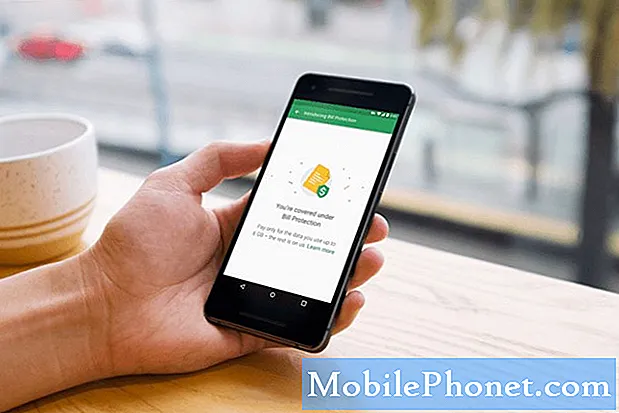Sisältö
Tämä viesti käsittelee toista yleistä älypuhelinten ongelmaa, koska joskus ne eivät pysty lukemaan tai tunnistamaan SD-kortteja. Vaikka viestissä mainitaan erikseen Galaxy S9 Plus, alla olevia ehdotuksia voidaan soveltaa myös muihin Samsung Galaxy -laitteisiin.
Ongelma: Galaxy S9 Plus ei tunnista tai tunnista SD-korttia
Hei, toivon, että voisit auttaa minua täällä. Minulla on Galaxy S9 + ja minulla on ollut tämä puhelin jo yli vuoden. Minulla on ollut sama micro SD-kortti myös ensimmäisestä päivästä lähtien. Minun ongelmani on, että jostain syystä puhelimeni lopetti SD-kortin rekisteröinnin. Viime yönä olin poistanut sen tiedostojen varmuuskopioimiseksi tietokoneelleni ja sitten asettanut sen takaisin puhelimeen kuten aina. Sikäli kuin tiedän, se oli hieno. Mutta rehellisesti sanottuna en myöskään katsonut sitä. Mutta joka tapauksessa huomasin, että sitä ei ollut asennettu tänään. Otin sen pois, tarkistin sen, asetin sen takaisin ja sama ongelma - ei rekisteröidy. Ei lueteltu varastossa. Ikään kuin korttia ei olisi. Yritin asentaa sen takaisin tietokoneelleni ja se toimi hienosti. Joten kokeilin vara-SD-korttia, joka minulla oli, ja laitoin sen puhelimeen. Sama asia - kuin siellä ei olisi mitään. Se on samalla lokerolla verizon-SIM-korttini kanssa ja SIM toimii hyvin. Joten en vain ymmärrä, mikä täällä on vialla. Auttakaa?
Ratkaisu: Jos tietokoneesi tunnistaa SD-kortin hyvin ja lukee kaikki kortin tiedostot ilman vioittumista, ongelman on oltava Galaxy S9 Plus -laitteessasi. Alla on asioita, joita voit tehdä ongelman vianmäärityksessä.
Pakota uudelleenkäynnistys
Nopea uudelleenkäynnistys voi auttaa. Tässä tapauksessa suosittelemme kuitenkin, että päivität järjestelmän simuloimalla "akun vetoa" säännöllisen uudelleenkäynnistyksen sijaan. Näin se tehdään:
- Paina virtapainiketta ja äänenvoimakkuuden vähennyspainiketta noin 10 sekunnin ajan tai kunnes laite käynnistyy. Anna muutaman sekunnin, kunnes Maintenance Boot Mode -näyttö tulee näkyviin.
- Valitse Maintenance Boot Mode -näytössä Normal Boot. Voit selata käytettävissä olevia vaihtoehtoja äänenvoimakkuuspainikkeilla ja valita vasemmassa alakulmassa (äänenvoimakkuuspainikkeiden alapuolella). Odota enintään 90 sekuntia, kunnes nollaus on valmis.
Pyyhi välimuistiosio
Android käyttää välimuistiosioon tallennettua järjestelmän välimuistia sovellusten lataamiseen nopeasti. Joskus tämä välimuisti vioittuu päivityksen aikana ja sen jälkeen tai jostain muusta syystä. Vaikka tämä saattaa kuulostaa vaarattomalta, vioittunut välimuisti voi lopulta aiheuttaa suorituskykyongelmia sekä joukon muita pieniä ärsytyksiä. Voit pyyhkiä välimuistiosion varmistaaksesi, että puhelimesi järjestelmän välimuisti on uusi. Tämä pakottaa puhelimen poistamaan nykyisen välimuistin ja korvaamaan sen uudella ajan myötä.
Pyyhi Note8: n välimuistiosio seuraavasti:
- Sammuta laite.
- Pidä äänenvoimakkuuden lisäysnäppäintä ja Bixby-näppäintä painettuna ja paina sitten virtapainiketta.
- Kun vihreä Android-logo tulee näkyviin, vapauta kaikki avaimet (Järjestelmän päivityksen asentaminen näkyy noin 30–60 sekuntia ennen Android-järjestelmän palautusvalikkovaihtoehtojen näyttämistä).
- Korosta ”pyyhi välimuistiosio” painamalla äänenvoimakkuuden vähennyspainiketta useita kertoja.
- Paina virtapainiketta valitaksesi.
- Paina äänenvoimakkuuden vähennyspainiketta, kunnes ”kyllä” on korostettu, ja paina virtapainiketta.
- Kun pyyhi välimuistiosio on valmis, ”Käynnistä järjestelmä uudelleen nyt” on korostettu.
- Käynnistä laite uudelleen painamalla virtapainiketta.
Tyhjennä välimuisti ja laitteen ylläpitosovelluksen tiedot
Galaxy S9 Plus käyttää laitteen ylläpitosovellusta päästäksesi SD-korttisi sisältöön. Aivan kuten minkä tahansa muun sovelluksen, tämäkin voi tulla vikaksi. Yritä ensin tyhjentää sovelluksen välimuisti nähdäksesi, onko sillä välimuistiongelmia. Näin:
- Avaa Asetukset-sovellus.
- Napauta Sovellukset.
- Napauta Lisää asetuksia oikeassa yläkulmassa (kolmen pisteen kuvake).
- Valitse Näytä järjestelmäsovellukset.
- Etsi sovelluksesi ja napauta sitä.
- Napauta Tallennus.
- Napauta Tyhjennä välimuisti -painiketta.
- Käynnistä S9 uudelleen ja tarkista ongelma.
Jos ongelma jatkuu välimuistin tyhjentämisen jälkeen, seuraava on palauttaa sovelluksen asetukset oletusasetuksiin. Voit tehdä sen tyhjentämällä sen tiedot. Toimi seuraavasti:
- Avaa Asetukset-sovellus.
- Napauta Sovellukset.
- Napauta Lisää asetuksia oikeassa yläkulmassa (kolmen pisteen kuvake).
- Valitse Näytä järjestelmäsovellukset.
- Etsi sovelluksesi ja napauta sitä.
- Napauta Tallennus.
- Napauta Hallitse tallennustilaa.
- Napauta Tyhjennä tiedot -painiketta.
- Käynnistä S9 uudelleen ja tarkista ongelma.
Tarkista vikasietotilassa
Yksi muu syy, miksi S9 Plus ei välttämättä havaitse SD-kortin läsnäoloa, on sovelluksia. Voit tarkistaa, häiritseekö jokin ladatuista sovelluksistasi Androidia, käynnistämällä S9 Plus uudelleen vikasietotilaan. Tässä sinun on tehtävä tarkalleen:
- Sammuta laite.
- Poista SD-kortti puhelimesta. Jos se on jo poistettu, älä aseta sitä vielä.
- Paina virtanäppäintä ja pidä sitä painettuna mallinimen näytön jälkeen.
- Kun “SAMSUNG” tulee näyttöön, vapauta virtapainike.
- Paina heti virtapainikkeen vapauttamisen jälkeen äänenvoimakkuuden vähennyspainiketta ja pidä sitä painettuna.
- Pidä äänenvoimakkuuden vähennyspainiketta painettuna, kunnes laite on käynnistynyt uudelleen.
- Vikasietotila näkyy ruudun vasemmassa alakulmassa.
- Vapauta äänenvoimakkuuden vähennyspainike, kun näet vikasietotilan.
- Aseta SD-kortti paikalleen.
- Asenna SD-kortti oikein Asetukset-kohdasta ja tarkista ongelma.
Jos S9 Plus havaitsee SD-kortin tässä tilassa, se tarkoittaa, että sinulla on huono sovellusongelma. Käynnistä puhelin takaisin vikasietotilaan ja noudata näitä ohjeita tunnistaaksesi, mikä sovelluksistasi aiheuttaa ongelmia.
- Käynnistä vikasietotilaan.
- Tarkista ongelma.
- Kun olet vahvistanut, että kolmannen osapuolen sovellus on syyllinen, voit aloittaa sovellusten poistamisen erikseen. Suosittelemme, että aloitat viimeisimmistä lisäämistäsi.
- Kun olet poistanut sovelluksen, käynnistä puhelin uudelleen normaalitilaan ja tarkista ongelma.
- Jos S9 on edelleen ongelmallinen, toista vaiheet 1-4.
Nollaa kaikki asetukset
Tämä menettely jäljittelee tehdasasetusten palauttamisen vaikutuksia poistamatta henkilökohtaisia tietoja. Jos ongelma johtuu yksinkertaisesta, pienestä virheestä järjestelmässä, se voi auttaa. Voit tehdä tämän seuraavasti:
- Pyyhkäise aloitusnäytössä tyhjään kohtaan ylöspäin avataksesi Sovellukset-lokeron.
- Napauta Yleinen hallinta> Nollaa asetukset.
- Napauta Nollaa asetukset.
- Jos olet määrittänyt PIN-koodin, kirjoita se.
- Napauta Nollaa asetukset. Kun olet valmis, vahvistusikkuna tulee näkyviin.
Tehdasasetusten palautus
Tämä on dramaattinen ratkaisu, mutta sen pitäisi olla tehokkain ratkaisu tämän tyyppisiin ongelmiin. Koska laitteistossa ei ole toimintahäiriötä tai ytintason ongelmaa, voit lyödä vetoa tehdasasetusten palauttamisesta.
- Luo varmuuskopio tiedoistasi.
- Sammuta laite.
- Pidä äänenvoimakkuuden lisäysnäppäintä ja Bixby-näppäintä painettuna ja paina sitten virtapainiketta.
- Kun vihreä Android-logo tulee näkyviin, vapauta kaikki avaimet (Järjestelmän päivityksen asentaminen näkyy noin 30–60 sekuntia ennen Android-järjestelmän palautusvalikkovaihtoehtojen näyttämistä).
- Korosta ”pyyhi tiedot / tehdasasetusten palautus” painamalla äänenvoimakkuuden vähennyspainiketta useita kertoja.
- Paina virtapainiketta valitaksesi.
- Paina äänenvoimakkuuden vähennyspainiketta, kunnes ”Kyllä - poista kaikki käyttäjätiedot” on korostettu.
- Valitse virtapainike painamalla virtapainiketta.
- Kun perusasetusten palautus on valmis, ”Käynnistä järjestelmä uudelleen nyt” on korostettu.
- Käynnistä laite uudelleen painamalla virtapainiketta.
- Tarkista ongelma.
Hanki Samsung-tuki
Jos ongelma palaa heti tehdasasetusten palauttamisen jälkeen, ongelman on oltava sen takana. Anna Samsungin hoitaa se täältä.